- Převod AVCHD na MP4
- Převést MP4 na WAV
- Převést MP4 na WebM
- Převod MPG na MP4
- Převést SWF na MP4
- Převést MP4 na OGG
- Převést VOB na MP4
- Převést M3U8 na MP4
- Převést MP4 na MPEG
- Vložit titulky do MP4
- Rozbočovače MP4
- Odebrat zvuk z MP4
- Převod videí 3GP na MP4
- Úpravy souborů MP4
- Převést AVI na MP4
- Převést MOD na MP4
- Převést MP4 na MKV
- Převést WMA na MP4
- Převod MP4 na WMV
3 vynikající metody, jak efektivně oříznout videa na Instagramu
 Aktualizováno dne Lisa Ou / 23. února 2023 16:30
Aktualizováno dne Lisa Ou / 23. února 2023 16:30Ořezávání videí znamená, že se chystáte smazat jejich začátek nebo konec. Ostatní lidé používají tuto techniku, aby se zaměřili na podstatné části videa. Jsou chvíle, kdy zahájíte nahrávání videa, když nejste dostatečně připraveni. V tomto případě jsou na začátku videa hluché momenty. Chcete-li nahrát své video na Instagram, musíte náhradní díly odstranit oříznutím. Z tohoto důvodu bude vaše video vypadat krásnější a estetičtější.
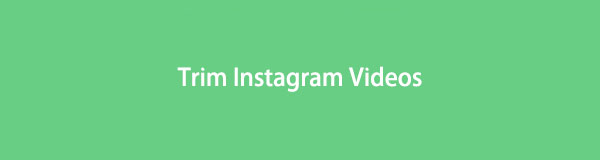
Otázka zní: existuje nástroj, který dokáže oříznout mé video bez ztráty kvality? Pro stříhání videí pro Instagram můžete použít FoneLab Video Converter Ultimate. Kromě toho tento příspěvek obsahuje další nástroje, pokud chcete prozkoumat více. Jděte dál.

Seznam příruček
Část 1. Jak oříznout Instagramová videa pomocí FoneLab Video Converter Ultimate
Videa na Instagramu musí mít vysokou kvalitu. V tomto případě musíte použít FoneLab Video Converter Ultimate pro oříznutí videa bez ztráty kvality. Kromě toho, pokud chcete upgradovat jeho rozlišení, je to také možné. Kromě toho můžete ořezávat a upravovat videa současně pouze v jednom procesu.
Video Converter Ultimate je nejlepší software pro převod videa a zvuku, který dokáže převádět MPG / MPEG na MP4 s vysokou rychlostí a vysokou kvalitou obrazu / zvuku.
- Převod jakéhokoli videa / zvuku, jako je MPG, MP4, MOV, AVI, FLV, MP3 atd.
- Podpora 1080p / 720p HD a 4K UHD video konverze.
- Výkonné editační funkce, jako je Oříznout, Oříznout, Otočit, Efekty, Vylepšit, 3D a další.
Z tohoto důvodu nebudete muset svá videa zpracovávat jedno po druhém. Navíc nebudete mít potíže s nalezením jeho funkcí a nástrojů, protože mají štítky a názvy. Jejich funkce můžete znát hned, pokud je chcete používat. Přečtěte si níže uvedenou příručku, kde se dozvíte, jak oříznout video na Instagramu.
Krok 1Zaškrtněte Stažení zdarma tlačítko pro získání FoneLab Video Converter Ultimate. Poté počkejte, až proces stahování skončí. Později jej okamžitě spusťte na počítači nebo notebooku a začněte stříhat videa na Instagramu.
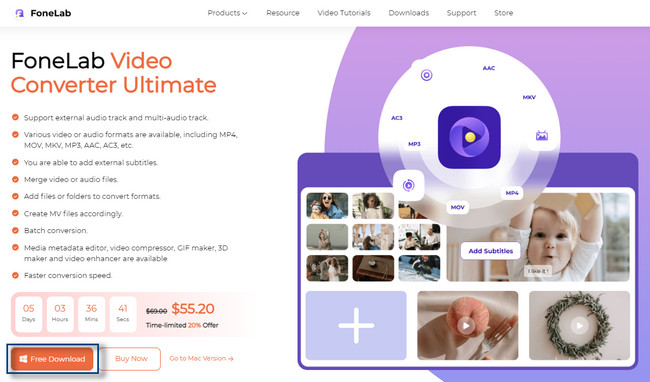
Krok 2Vyberte MV tlačítko pro zobrazení funkcí úprav. Poté klikněte na Přidat nebo Plus tlačítko ve spodní části nástroje. Nahrajte své video na Instagramu z počítače nebo notebooku.
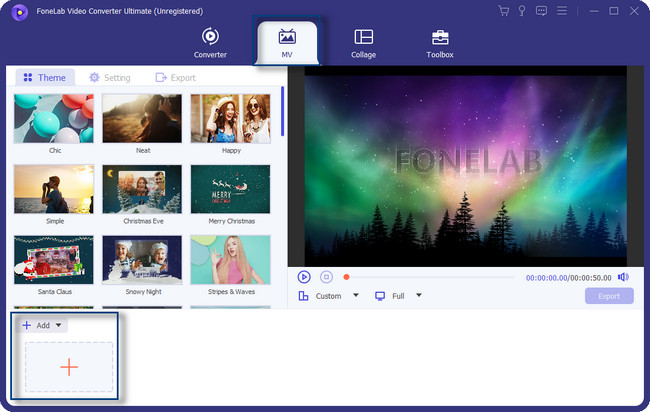
Krok 3Video se zobrazí na pravé straně nástroje. Poté vyberte zredukovat tlačítko ve spodní části softwaru. Později se na obrazovce objeví další vyskakovací okno.
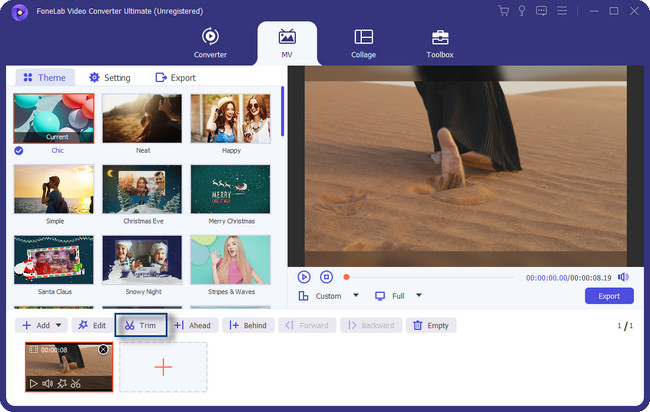
Krok 4Chcete-li video oříznout, klikněte a podržte posuvnou lištu a upravte video. Poté uvolněte myš počítače poté, co vysledujete časový interval, který upřednostňujete pro video. Později aplikujte změny kliknutím na Uložit .
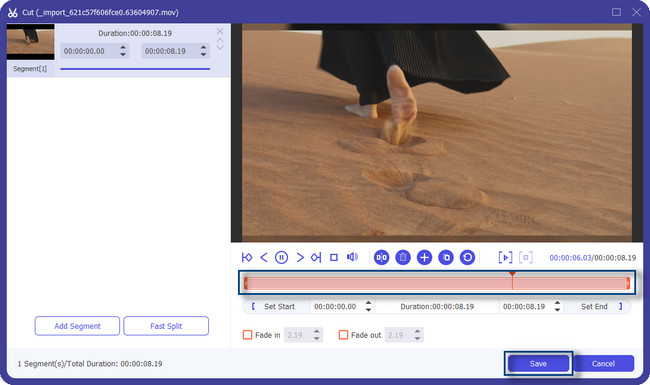
Krok 5Před uložením videa do počítače jej můžete upravit pomocí dalších editačních funkcí softwaru. Později klikněte na Vývoz tlačítko pro zachování videa Instagramu na vašem počítači nebo notebooku.
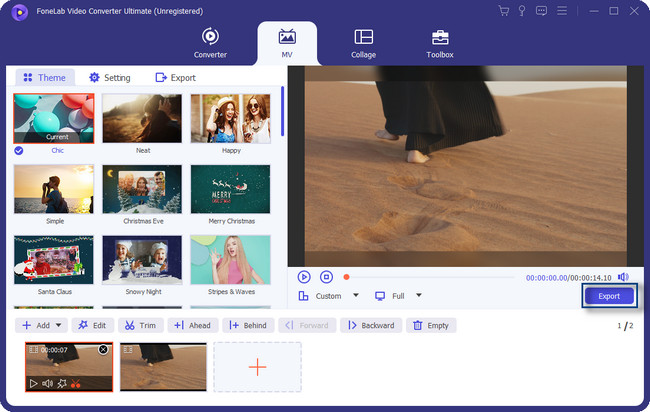
FoneLab Video Converter Ultimate je snadný software pro ořezávání videí na Instagramu. Kromě toho k tomu můžete použít další nástroje níže. Některé však vyžadují vysoké využití paměti RAM a jiné vyžadují připojení k internetu. Jděte dál.
Video Converter Ultimate je nejlepší software pro převod videa a zvuku, který dokáže převádět MPG / MPEG na MP4 s vysokou rychlostí a vysokou kvalitou obrazu / zvuku.
- Převod jakéhokoli videa / zvuku, jako je MPG, MP4, MOV, AVI, FLV, MP3 atd.
- Podpora 1080p / 720p HD a 4K UHD video konverze.
- Výkonné editační funkce, jako je Oříznout, Oříznout, Otočit, Efekty, Vylepšit, 3D a další.
Část 2. Jak oříznout Instagramová videa pomocí Adobe Premiere Pro
Adobe Premiere je jedním z nejlepších editačních programů. Má vynikající rozhraní, protože jej pro své uživatele pravidelně aktualizuje. Kromě toho má efekt korekce barev. V tomto případě můžete vylepšit své video v závislosti na vaší preferenci. Můžete použít jas, kontrast, vyvážení barev a mnoho dalších funkcí. Jakmile se však rozhodnete tento nástroj použít, musíte zajistit, aby byl váš počítač v dobrém stavu. K plynulejšímu fungování potřebuje velkou RAM. Váš počítač musí zvládnout 8 GB pro své materiály. Stále se s ním chcete naučit stříhat video na Instagramu? Jděte dál.
Krok 1Klepněte na tlačítko Zkušební verze zdarma tlačítko na hlavním rozhraní. Poté počkejte, až se proces stahování dokončí, a poté Nastavit > Instalovat > Spustit > Spustit v počítači.
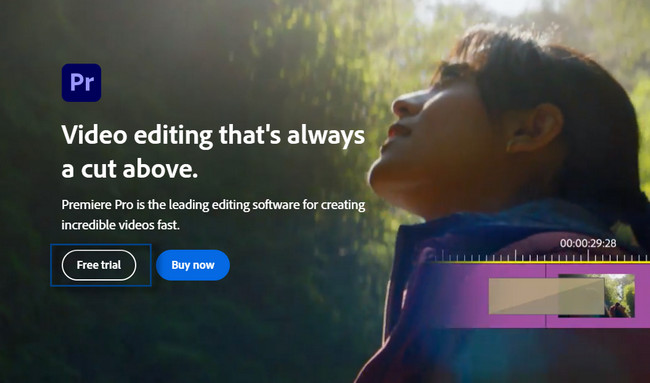
Krok 2Nahrajte video do softwaru. Poté klikněte na Nástroj Razor ikonu na levé straně softwaru. Později přejděte na Play Head videa a poté vyhledejte jeho část, kterou chcete oříznout.
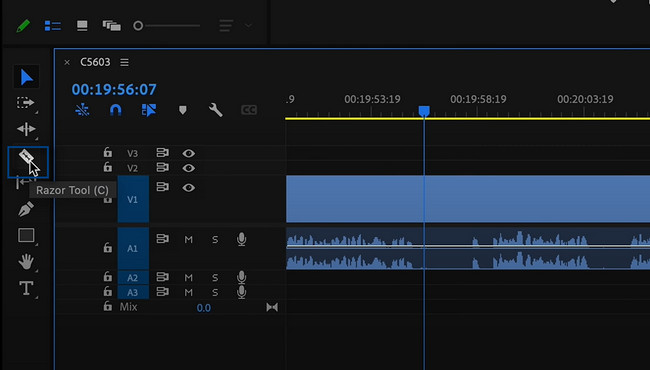
Krok 3Přejít na Šipka nástroj na levé straně softwaru. Poté na něj klikněte a zaškrtněte část videa, kterou chcete oříznout. zmáčkni Vymazat klávesu na klávesnici. Poté software odstraní množství videa, které preferujete.
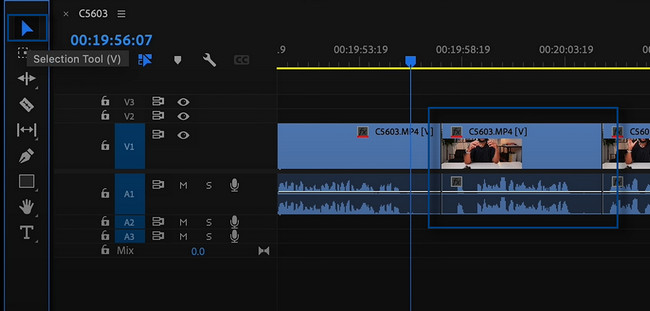
Krok 4Klepněte na tlačítko space z videa, které jste smazali. Poté klikněte pravým tlačítkem myši a vyberte Ripple Delete tlačítko pro odstranění vzdálenosti mezi vaším souborem. Později si video uložte do počítače nebo notebooku.
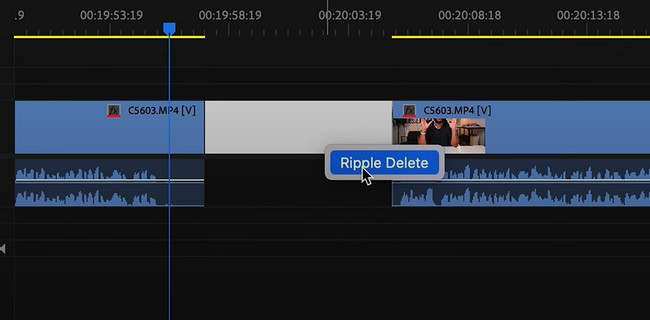
Část 3. Jak oříznout Instagramová videa online
Clideo je nejlepší a rychlejší Video řezačka online protože podporuje jakýkoli formát videa pro úpravy. Příklady zahrnují AVI, MP4, VOB, MPG, MOV a mnoho dalších. Dobrá věc na používání online nástroje je, že jej nemusíte stahovat. Pro nejrychlejší proces však budete potřebovat stabilní připojení k internetu. Pokud ne, budete trávit čas na každém kroku, který provedete. Kromě toho musíte zajistit, aby se web během úprav znovu nenačetl. Je to proto, že začnete od začátku procesu. Jste připraveni naučit se stříhat videa na Instagramu? Jděte dál.
Krok 1Vyhledejte webovou stránku Clideo na svém počítači. Poté uvidíte Vyberte soubor tlačítko uprostřed hlavního rozhraní. Jakmile budete připraveni nahrát své video na Instagramu, stačí na něj kliknout.
Poznámka: Jakmile začnete posouvat, uvidíte další vlastnosti a funkce Clideo.
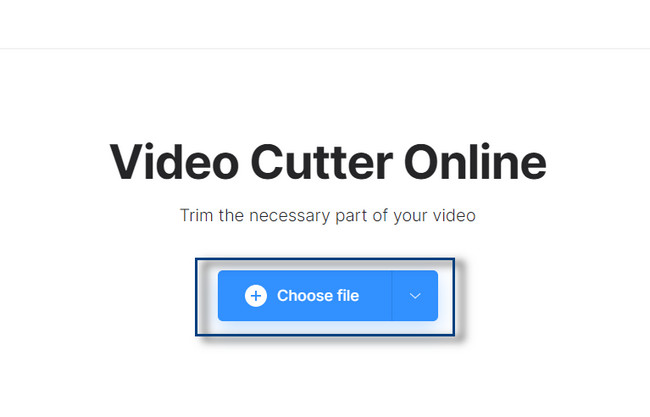
Krok 2Upravte Posuvná lišta a vyhledejte časový interval, ve kterém chcete video oříznout. Poté aplikujte změny. Jakmile budete připraveni video uložit, klikněte na Vývoz tlačítko na hlavním rozhraní ve spodní části.
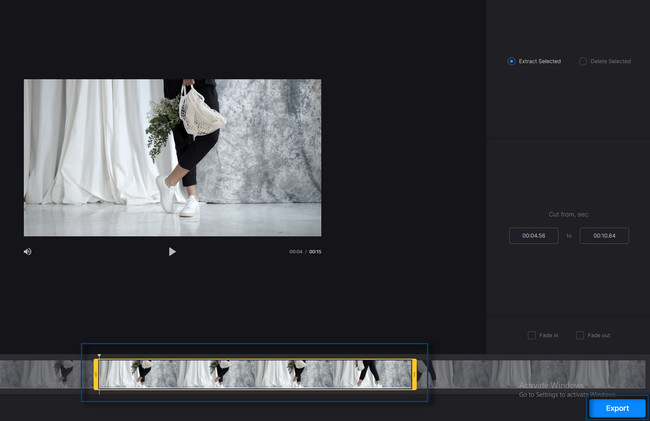
Video Converter Ultimate je nejlepší software pro převod videa a zvuku, který dokáže převádět MPG / MPEG na MP4 s vysokou rychlostí a vysokou kvalitou obrazu / zvuku.
- Převod jakéhokoli videa / zvuku, jako je MPG, MP4, MOV, AVI, FLV, MP3 atd.
- Podpora 1080p / 720p HD a 4K UHD video konverze.
- Výkonné editační funkce, jako je Oříznout, Oříznout, Otočit, Efekty, Vylepšit, 3D a další.
Část 4. Nejčastější dotazy o ořezávání videí na Instagramu
Proč nemohu oříznout videa na Instagramu?
Videa Instagramu můžete zkrátit, pokud je pouze zveřejníte na své zdi. Pokud to však zveřejníte ve svém příběhu, je to nemožné. Instagram nepodporuje funkce pro oříznutí vašeho účtu. V tomto případě můžete použít zejména výše uvedené nástroje FoneLab Video Converter Ultimate. Pro lepší výsledky můžete software více prozkoumat.
Jak sestříháte videa na Instagramu po jejich zveřejnění?
Bohužel po zveřejnění nemůžete své video upravit. Neexistuje na to jiný způsob ani řešení. Proto musíte video před nahráním upravit. Můžete jej oříznout pomocí správných nástrojů v závislosti na vašem zařízení.
Existuje mnoho nástrojů, jak zjistit, jak stříhat videa na Instagramu. Nicméně, FoneLab Video Converter Ultimate je vedoucí. Tohle si nenechte ujít! Stáhněte si tento software a zažijte to nejlepší ze zbytku procesu.
Video Converter Ultimate je nejlepší software pro převod videa a zvuku, který dokáže převádět MPG / MPEG na MP4 s vysokou rychlostí a vysokou kvalitou obrazu / zvuku.
- Převod jakéhokoli videa / zvuku, jako je MPG, MP4, MOV, AVI, FLV, MP3 atd.
- Podpora 1080p / 720p HD a 4K UHD video konverze.
- Výkonné editační funkce, jako je Oříznout, Oříznout, Otočit, Efekty, Vylepšit, 3D a další.
